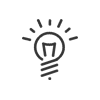Explotar
El módulo Administración del personal será el más utilizado del software. Permite gestionar:
• Empleados;
• Informes disponibles para interpretar gráficamente los datos de sus fichas de empleado.
En la parte superior izquierda del menú principal, puede seleccionar la población de empleados en la cual desea trabajar. La selección de una población condiciona la visualización de los menús/acciones en función de sus derechos de usuario. A menudo, sus derechos son diferentes según las poblaciones por lo que no tendrá acceso a las mismas funciones de una población a otra. |
En la zona de filtro en la parte inferior izquierda de la pantalla, puede filtrar la población anteriormente seleccionada. 1.Utilizar el menú desplegable o •por organigrama •por campo predefinido (opcional) •por grupo 2.Se efectúa un filtro sobre la lista de empleados siguiendo el elemento seleccionado. Se visualizan todos los empleados que pertenecen a esta selección. 3.Seleccione un período de pertenencia para limitar el número de personas visualizadas. Para esto, pulse sobre •Período de pertenencia por defecto, para utilizar la regulación por defecto del anteriormente definido en las opciones de visualización. •Período de pertenencia personalizado con el fin de definir un período relativo para el filtro de los empleados. Si por ejemplo, cuando realiza su nómina, sólo desea ver los empleados que tenía de alta el último mes. •Modificación puntual con el fin de filtrar momentáneamente los empleados según un período de fechas particulares. Este filtro será cancelado cuando salga de la pestaña Explotar.
Ejemplo: Si solo quiere ver los empleados que trabajarán en el departamento de Mantenimiento el mes siguiente, solo debe ordenar por organigrama, elegir el departamento de Mantenimiento y seleccionar el mes siguiente en período de pertenencia mediante los calendarios
|
Además del filtro de empleados por Población, Filtro y Período de pertenencia, puede: •buscar los empleados introduciendo un criterio de búsqueda (nombre, apellido, número de tarjeta, etc.), •seleccionar las columnas que desee ver en la lista de los empleados haciendo clic con el botón derecho en la cabecera de la columna Selección de columnas. 1.Reseñar el término buscado en el campo de búsqueda. 2.Marcar la/s categoría(s)/subcategoría(s) que quiera visualizar. Se trata de los datos de la ficha del empleado para los que tiene los derechos de usuario necesarios. 3.Hacer un clic en la cabecera de cada columna ordena los datos por orden ascendente/descendiente. La ordenación múltiple es posible manteniendo pulsada la tecla Ctrl. Por ejemplo, puede ordenar los empleados por contrato horario (1), después por empleo (2) y por último por apellidos . Para ello, pulse sobre la descripción de la columna Contrato horario y después sobre la de la columna Empleo, manteniendo pulsada la tecla Ctrl de su teclado , Proceder de la misma forma para la columna Apellidos. El orden de los elementos que sirven para la ordenación será representado con números. 4.Un arrastrar y soltar (mantener pulsado el botón izquierdo en la cabecera, desplazar y soltar) desplaza una columna al lugar deseado. •reagrupar los empleados por departamento, por ejemplo, •volver a la visualización por defecto Un clic sobre Visualización por defecto reorganiza la lista de los empleados de la manera siguiente: oApellido (ordenación por defecto sobre esta columna por orden ascendente) oNombre (nº2) oTarjeta (nº3) oMatrícula oDepartamento oCiclo de trabajo •Puede utilizar la Leyenda que le explica los códigos de color de la categoría de personal (empleados, temporales) y el estado del empleado (por defecto, en espera de supresión, archivado), •redimensionar la lista de empleados El usuario puede modificar el tamaño de la lista a su gusto gracias a la pestaña |
En algunas pantallas, encontrará casillas para marcar en la primera columna de la lista de los empleados. Cuando sea el caso, es posible una introducción agrupada sobre varios empleados a la vez. Introducción agrupada1.Marque al menos dos empleados. El símbolo 2.Pulsar
3.Efectuar las introducciones agrupadas deseadas seleccionando Asignación agrupada… . 4.Escoger los parámetros. 5.Grabar. Supresión agrupadaPuede resultar necesario suprimir una asignación que ha sido realizada de forma agrupada. 1.En este caso, se deben seleccionar los empleados concernidos tal como se describió previamente. 2.Marcar Supresión agrupada ... y elegir exactamente los mismos parámetros que durante la asignación. 3.Grabar.
|